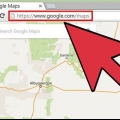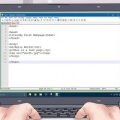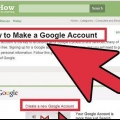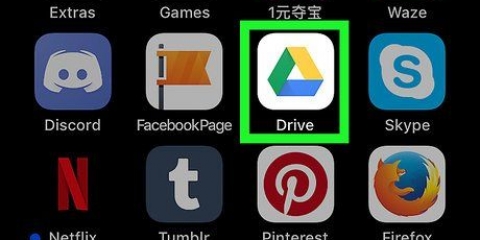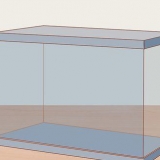selskapsnavn - Navnet du vil at kundene skal søke etter når de slår opp virksomheten din. Land/region - Landet til bedriften/regionen der du bor. Fysisk adresse - Den faktiske plasseringen av virksomheten din. telefonnummer - Firmaets viktigste telefonnummer. Kategori - Velg en bedriftskategori fra Googles forhåndsdefinerte liste. Nettsted - Nettstedet du vil legge til Google. Leveranse - Klikk på Ja eller ny for å bekrefte om du leverer varer eller tjenester. Avhengig av svarene dine på spørsmålene ovenfor, kan det hende du også må angi tilleggsinformasjon om virksomheten din,



Legg til nettstedet ditt på google
Denne opplæringen viser deg hvordan du får nettstedet ditt indeksert og oppført av Google.
Trinn
Metode 1 av 2: Legge til et nettsted

1. Gå til Google Search Console-siden. Du finner den på http://www.Google.no/addurl/?fortsette=/addurl.

2. Skriv inn passordet ditt og klikkNESTE. Bekrefter identiteten din.
Hvis du ikke allerede er logget på Google-kontoen din, må du også skrive inn e-postadressen din først.

3. Klikk på `URL`-boksen. Det er her du går inn på nettstedet ditt.

4. Skriv inn nettadressen din. Generelt vil dette se ut www.nettsted.com.

5. Merk av for `Jeg er ikke en robot`. Bekreft besøket ditt.

6. klikk påBruk en forespørsel. Denne knappen er under URL-boksen. Hvis du klikker på dette, sendes indeksforespørselen din til Google.
Google indekserer hundrevis av millioner av nettsteder hver gang den søker etter nye nettsteder. Så det kan ta noen uker før nettstedet ditt vises som et søkeforslag.
Metode 2 av 2: Legg til et selskap

1. Gå til Google Business-siden. Du finner den på https://www.Google.no/business/.

2. klikk påLOGG INN. Dette alternativet er øverst til høyre på siden.

3. Skriv inn din e-postadresse og passord. Siden dette er e-postadressen som vises i bedriftsinformasjonen din, må du sørge for at dette er en aktiv e-post du har tilgang til.

4. klikk påLogg Inn. Du vil bli omdirigert til et kart med felt på venstre side av siden for din bedrifts informasjon.

5. Skriv inn bedriftsinformasjonen din. All informasjon du skriver inn her vil bli vist på Google Maps. Du legger til følgende informasjon:

6. klikk påKom på. Dette er den blå knappen nederst til venstre på siden.

7. Merk av i boksen `Jeg er autorisert...` kl. Det er i vinduet øverst til venstre på siden. Bekrefter at du er autorisert til å administrere virksomheten.

8. klikk påKom på. Dette vil opprette Google-bedriftssiden din på Google Plus.

9. klikk påE-post. Dette vil vises øverst til venstre på siden. Google sender deg en e-post for å bekrefte adressen din. Du vil ikke kunne gjøre flere endringer eller vise bedriften din på Google Maps før du har bekreftet adressen din.
Når du har bekreftet bedriftsadressen din via e-post, kan bedriften din og dens nettside bli funnet i både Google og Google Maps.
Tips
- Enten det er volumet eller e-posthastigheten, tar det vanligvis minst en uke å bekrefte nettstedets forespørsel.
Advarsler
- Kontoen din vil bli blokkert hvis du prøver å legge til falske eller ulovlige nettsteder på Google.
Artikler om emnet "Legg til nettstedet ditt på google"
Оцените, пожалуйста статью
Lignende
Populær